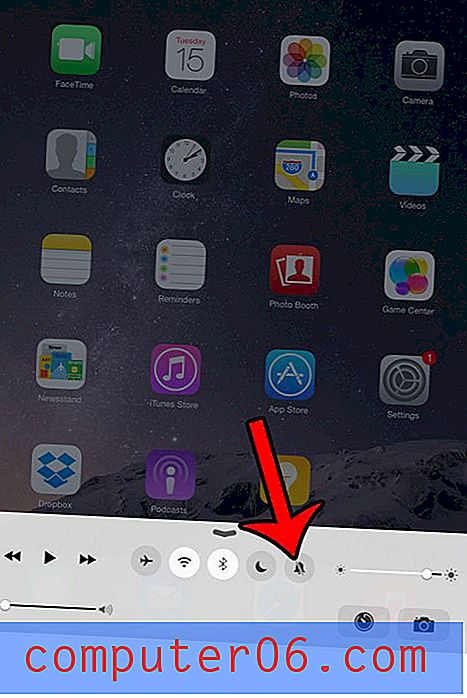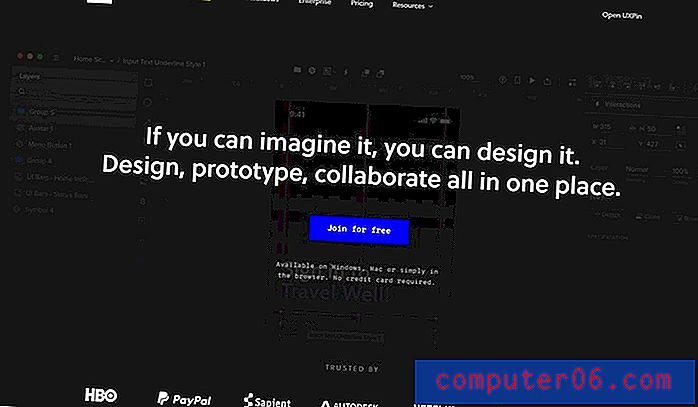Comment masquer les barres de défilement dans Excel 2010
Lorsque votre feuille de calcul Excel commence à se remplir plus que les cellules visibles sur votre écran, vous devrez trouver un moyen d'afficher les cellules masquées. Vous pouvez le faire en naviguant d'une cellule à l'autre avec les flèches de votre clavier ou en utilisant les barres de défilement verticales et horizontales sur le côté droit et le bas de votre fenêtre Excel, respectivement.
Cependant, si les barres de défilement vous créent des problèmes lors de l'utilisation d'Excel, elles peuvent être masquées. Le paramètre pour ce faire se trouve dans la fenêtre Options Excel. Notre tutoriel ci-dessous vous montrera comment localiser le paramètre afin que vous puissiez effectuer ce réglage.
Masquage des barres de défilement horizontale et verticale dans Excel 2010
Les étapes de cet article vous montreront comment masquer les barres de défilement horizontale et verticale dans votre classeur Excel. Cependant, il existe un paramètre pour chaque barre de défilement individuelle, vous pouvez donc choisir de masquer l'une et d'afficher l'autre. Ce paramètre s'applique également uniquement au classeur actuellement ouvert. Si vous fermez ce classeur et en ouvrez un autre, par exemple, les barres de défilement seront visibles dans le nouveau classeur.
À titre de référence, les barres de défilement que nous supprimerons sont celles identifiées dans l'image ci-dessous.

Étape 1: ouvrez votre classeur dans Excel 2010.
Étape 2: cliquez sur l'onglet Fichier dans le coin supérieur gauche de la fenêtre.
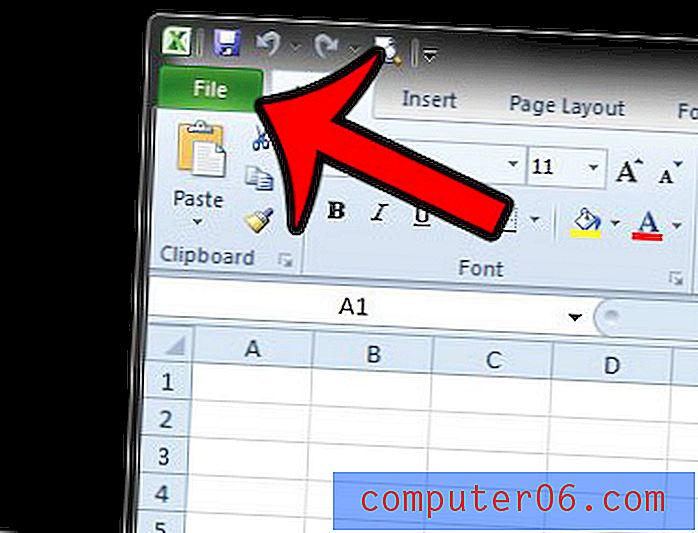
Étape 3: cliquez sur Options en bas de la colonne à gauche de la fenêtre. Cela ouvre une nouvelle fenêtre appelée Options Excel .
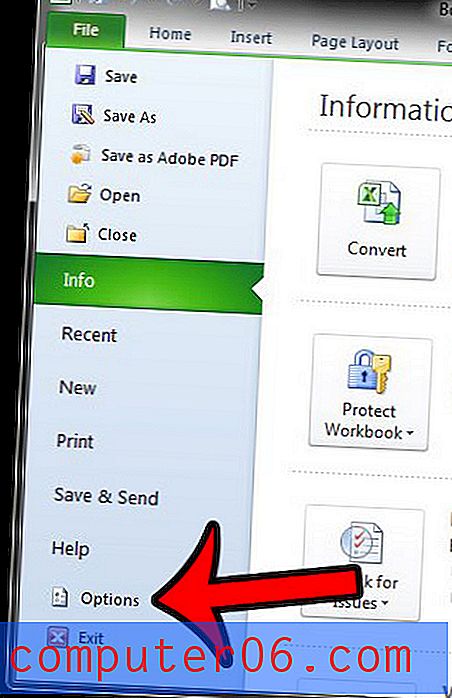
Étape 4: cliquez sur Avancé dans la colonne à gauche de la fenêtre Options Excel .
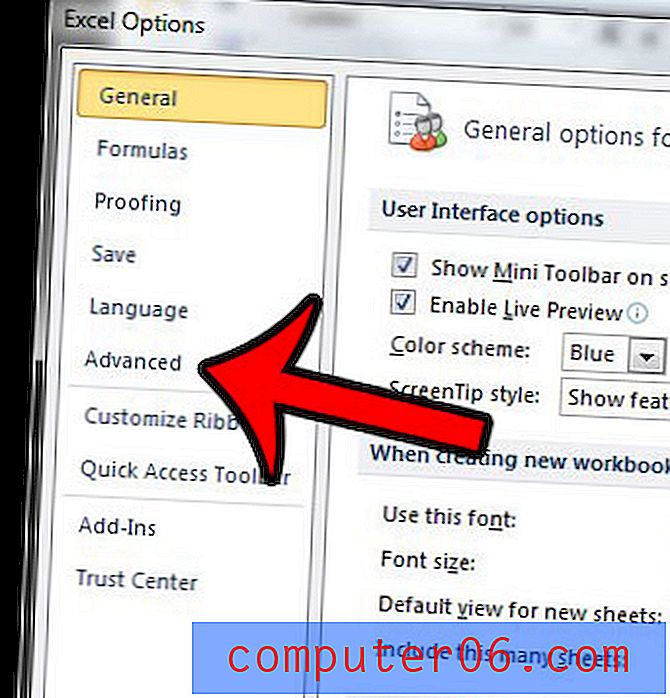
Étape 5: faites défiler les options d'affichage pour cette section de classeur, puis décochez la case à gauche de Afficher la barre de défilement horizontale et Afficher la barre de défilement verticale pour masquer chacune des barres de défilement respectives. Si les deux cases ne sont pas cochées, comme dans l'image ci-dessous, aucune barre de défilement ne s'affichera dans votre classeur.
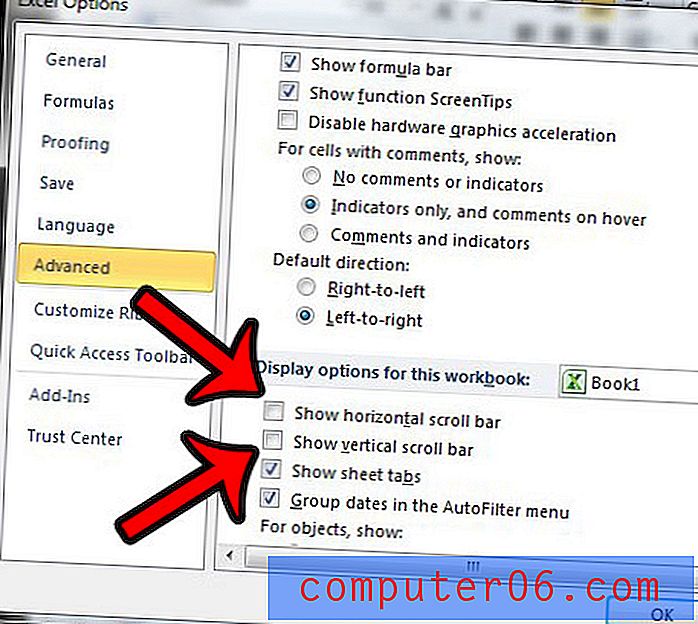
Étape 6: Cliquez sur le bouton OK au bas de la fenêtre pour appliquer ces modifications.
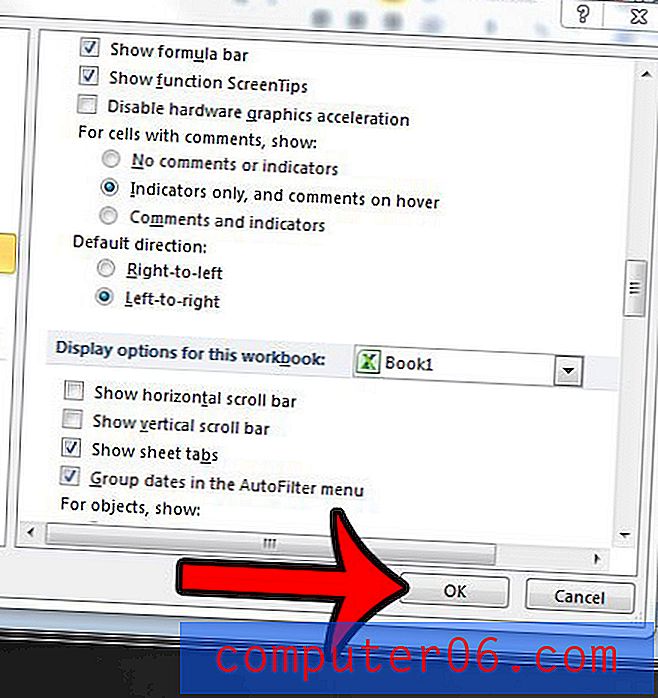
Si vous masquez les barres de défilement parce que vous souhaitez pouvoir afficher une ligne ou une colonne supplémentaire, vous pouvez également envisager de masquer les onglets de la feuille. L'option est située juste sous les options pour masquer les barres de défilement. Décochez simplement l'option Afficher les onglets de la feuille pour commencer à les masquer également.
Votre feuille de calcul Excel s'imprime-t-elle sur plusieurs pages, mais vous devez l'adapter à une seule? Cet article vous montrera comment ajuster les paramètres d'impression dans Excel et forcer toutes vos colonnes à tenir sur une seule page.